手机录像怎么反转镜头,在现如今的高科技时代,手机已经成为了人们生活中必不可少的一部分,而手机的功能也越来越多样化,其中之一就是手机录像功能。无论是记录珍贵瞬间还是拍摄精彩时刻,手机录像都能帮助我们轻松实现。有时候我们可能会遇到一些问题,比如手机录像时镜头方向与我们所期望的相反。如何反转手机录像的镜头呢?特别是对于苹果手机用户来说,又该如何操作呢?在本文中我们将详细探讨手机录像反转镜头的方法,特别是针对苹果手机的录像功能,为大家解答疑惑,让拍摄更加方便和顺利。
苹果录像如何反转镜头
方法如下:
1.打开视频功能
打开苹果相机应用,切换到“视频”界面。

2.点击录像图标
在视频界面,点击拍摄图标进行录像。
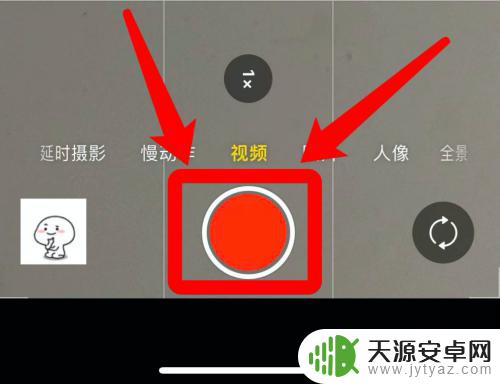
3.点击反转图标
在录像界面,点击右下角反正图标即可进行反转录像。
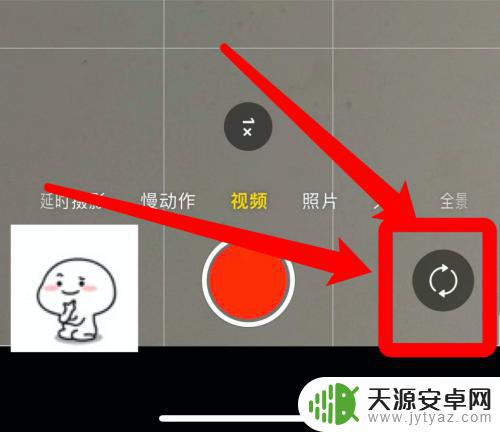
以上是关于如何在手机上反转镜头的全部内容,如果你遇到这种情况,可以尝试按照本文提供的方法解决,希望对大家有所帮助。









